Übermitteln einer Vorlage an den Power Automate-Katalog
Anhand von Vorlagen können Sie nicht nur leichter Flows erstellen, sie können sich auch einfacher weitere Szenarien ausdenken, in denen ein Cloud-Flow hilfreich sein könnte.
Wählen Sie im linken Bereich Meine Flows aus.
Wählen Sie einen Cloud-Flow aus, den Sie veröffentlichen möchten, und öffnen Sie ihn.
Wählen Sie oben im Menü Export>Paket (.zip) aus.
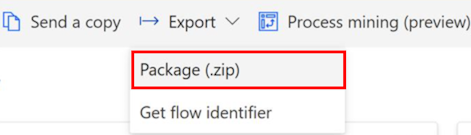
Geben Sie die folgenden Details für Ihre Konnektorvorlage an, damit der Endbenutzer die richtige Vorlage suchen kann:
- Name des Dataflows
- Eigenschaft
Um die Konnektorvorlagendateien herunterzuladen, wählen Sie Exportieren.
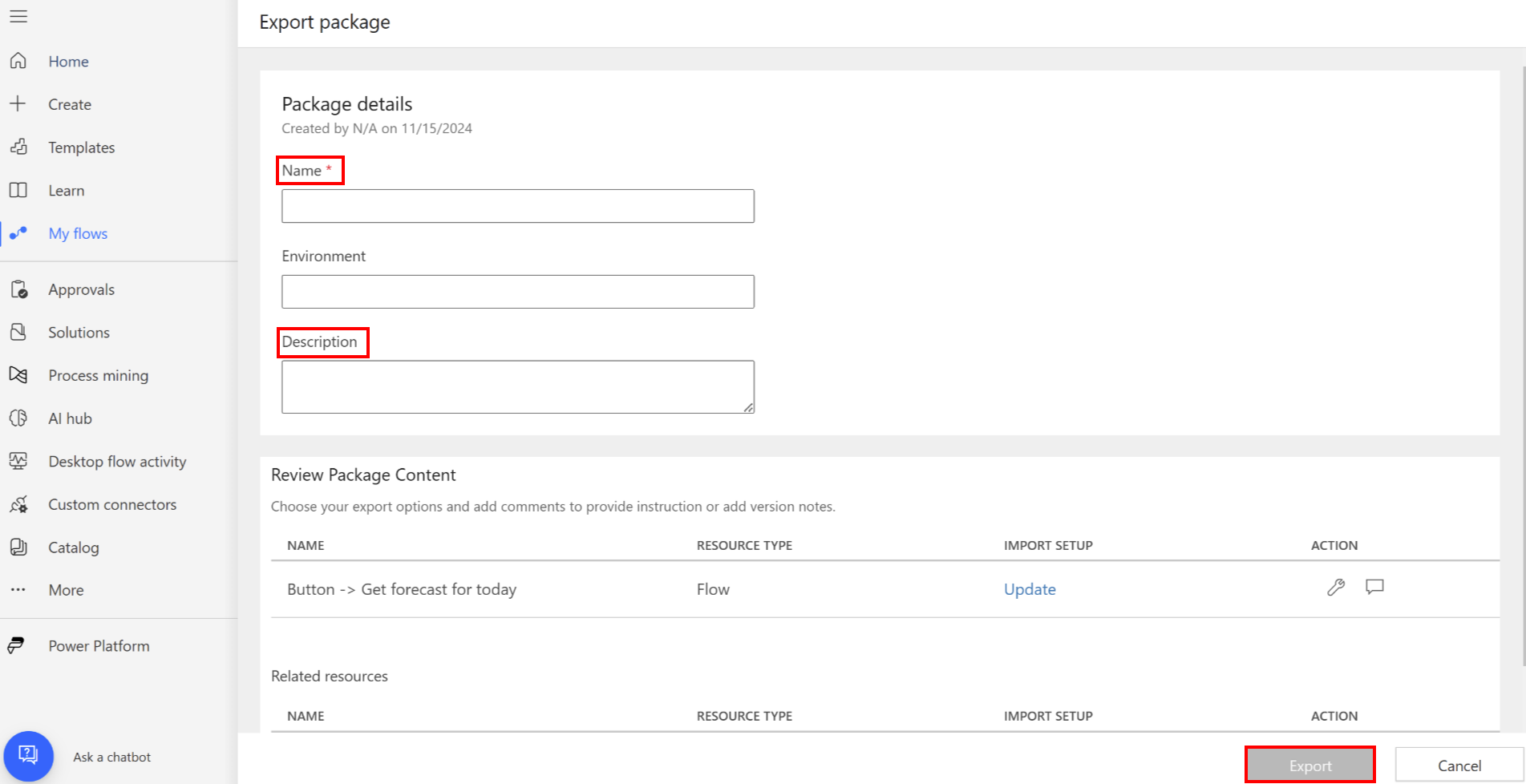
Laden Sie das Paket in ein Speicher-Blob hoch, und generieren Sie die SAS-URL.
Stellen Sie sicher, dass Ihr SAS-URI mindestens 15 Tage lang gültig ist.
Einrichten Ihres Partner Center-Verkäuferkontos
Dies ist ein einmaliger Vorgang zum Erstellen eines Verkäuferkontos im Partner Center. Verkäuferkonten durchlaufen einen Überprüfungsprozess, bevor sie Angebote über Partner Center veröffentlichen können.
Wenn Sie bereits ein Verkäuferkonto haben, müssen Sie sich für das Microsoft 365 Copilot-Programm anmelden.
Führen Sie die folgenden Schritte aus, um ein neues Verkäuferkonto zu erstellen:
Wenn Sie über ein bestehendes Entwicklerkonto im Partner Center verfügen, verwenden Sie dieselben Anmeldeinformationen, um auf das Partner Center zuzugreifen.
Wenn Sie kein Konto haben, folgen Sie den Schritten in Ein Microsoft AI Cloud-Partnerprogrammkonto im Partner Center erstellen.
Stellen Sie sicher, dass Sie die gültige E-Mail-Adresse in Ihrem Entra ID-Konto konfiguriert haben. Um die E-Mail-ID zu konfigurieren, folgen Sie den Schritten in Verwalten der Benutzerprofilinformationen.
Anmerkung
Wenn die E-Mail-ID für das Entra-Konto fehlt, wird die Zertifizierungsanforderung automatisch abgelehnt.
Bevor Sie veröffentlichen können, überprüfen Sie Ihre Kontoinformationen. Weitere Informationen finden Sie unter Überprüfen Ihrer Kontoinformationen, wenn Sie sich für ein neues Partner Center-Programm registrieren.
Registrieren Sie sich für das Microsoft 365- und Copilot-Programm.
Paket für Zertifizierung übermitteln
Melden Sie sich bei Partner Center an.
Unter der Überschrift Start wählen Sie die Karte Marketplace-Angebote aus.
Auf der Seite Marketplace-Angebote | Übersicht wählen Sie das Programm für Microsoft 365 und Copilot aus.
Wählen Sie auf der Seite Microsoft 365 und Copilot und wählen Neues Angebot>Konnektoren und Agenten in Microsoft Copilot Studio.
Geben Sie im Feld Name im Bildschirm Neuer Connector und Agente in Microsoft Copilot Studio einen eindeutigen Namen für Ihr Angebot ein.
Dieser Name wird verwendet, um Ihnen die Identifizierung Ihres Angebots im Partner Center zu erleichtern. Wir empfehlen Ihnen, den Namen Ihres Konnektors und des zugehörigen KI-fähigen Konnektors anzugeben.
Als Nächsten werden Sie zur Seite Produkteinrichtung geleitet. Sie müssen hier keine Informationen eingeben. Der Status wird als Abgeschlossen markiert, um anzuzeigen, dass für Sie nichts zu tun ist.
Konnektorbasierte Vorlagen verpacken
- Wählen Sie links in der Navigationsleiste Pakete aus.
- Geben Sie auf der Registerkarte Pakete im Feld SAS-URI den Link zur SAS-URI Ihres Pakets ein, das die Connector basierte Vorlage In enthält.
- Stellen Sie sicher, dass Ihr Paket den Marketplace-Richtlinien für Power Platform, aufgelistet in 5000 Power Platform-Konnektoren, entspricht.
- Wählen Sie Entwurf speichern aus.
Eigenschaften festlegen
Wählen Sie links in der Navigationsleiste Eigenschaften aus.
Führen Sie auf der Registerkarte Eigenschaften die folgenden Schritte aus:
- Wählen Sie in der Gruppe allgemeine Informationen bis zu drei (3) Kategorien aus, mit denen sich Ihr Konnektor und/oder KI-fähiger Konnektor am besten identifizieren lässt.
- In der Gruppe Rechtliche und Supportinformationen müssen Sie drei (3) Informationen angeben.
Im ersten Feld können Sie entweder eine HTTPS-URL zu Ihrem Endbenutzer-Lizenzvertrag eingeben oder den Standardvertrag des kommerziellen Marketplace von Microsoft verwenden. Wir empfehlen Ihnen, den Standardvertrag zu verwenden.
Aktivieren Sie das Kontrollkästchen, um den Standardvertrag auszuwählen.
Geben Sie im Feld Link zu Datenschutzrichtlinien den Datenschutz-Link für Ihre Richtlinien bezüglich der persönlichen Daten des Benutzers ein.
Geben Sie im Feld Link zum Supportdokument den Support-Link ein, auf den Kunden bei Problemen zugreifen können.
- Wählen Sie Speichern aus, um Ihren Entwurf zu speichern.
Schritte nach der Übermittlung
Warten Sie nach dem Absenden Ihres Angebots 24 bis 48 Stunden, bis Microsoft Ihr Angebot geprüft hat.
Sie können den Status Ihres Angebots im Verlauf des Zertifizierungslebenszyklus überprüfen. Gehen Sie in Ihrem Angebot auf die Registerkarte Produktübersicht.
Innerhalb von 48 Stunden aktualisiert Microsoft den Zertifizierungsbericht auf der Registerkarte Produktübersicht.
Wenn Ihr Paket die Zertifizierungsrichtlinien bestanden hat, werden Sie aufgefordert, mit der nächsten Phase fortzufahren. Wenn die Prüfung nicht erfolgreich war, müssen Sie das Paket basierend auf dem Zertifizierungsbericht aktualisieren und erneut übermitteln.
Wenn die Zertifizierung abgeschlossen ist, wählen Sie Produktübersicht Ihres Angebots unter Herausgeberabzeichnung die Option Liveschaltung aus.
Auf Bereitstellung warten
Das Power Automate-Team überprüft Ihre Vorlage und ändert sie möglicherweise. Wenn das Team Ihre Vorlage genehmigt, wird sie im Power Automate-Vorlagenkatalog aufgelistet. Nachdem Ihr Angebot live ist, stellen wir Ihre Connector-Vorlage für alle Produkte und Regionen innerhalb von 48 Stunden bereit.
Anmerkung
- Wenn Sie Ihren Angebotsinhalt in Zukunft aktualisieren möchten, z. B. wenn Sie Versionsupgrades an die Konnektorvorlage übermitteln möchten, befolgen Sie die gleichen Regeln: Um die Aktualisierungsanforderung zu initiieren, wählen Sie die Registerkarte Produktübersicht für Ihr zertifiziertes Angebot und dann das vorhandene Update für den Abschnitt aus, den Sie ändern möchten.
- Vorlagen dürfen nur im öffentlichen Katalog verwendet werden. Sie werden für den privaten Gebrauch nicht unterstützt.